如何将ArcGIS和Erdas同装于一台电脑上
ArcGIS和ERDAS破解安装指南
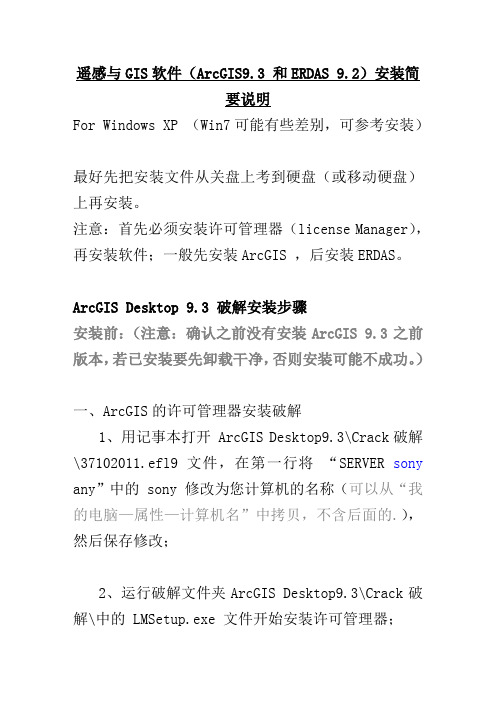
遥感与GIS软件(ArcGIS9.3 和ERDAS 9.2)安装简要说明For Windows XP (Win7可能有些差别,可参考安装)最好先把安装文件从关盘上考到硬盘(或移动硬盘)上再安装。
注意:首先必须安装许可管理器(license Manager),再安装软件;一般先安装ArcGIS ,后安装ERDAS。
ArcGIS Desktop 9.3 破解安装步骤安装前:(注意:确认之前没有安装ArcGIS 9.3之前版本,若已安装要先卸载干净,否则安装可能不成功。
)一、ArcGIS的许可管理器安装破解1、用记事本打开 ArcGIS Desktop9.3\Crack破解\37102011.efl9 文件,在第一行将“SERVER sony any”中的 sony 修改为您计算机的名称(可以从“我的电脑—属性—计算机名”中拷贝,不含后面的.),然后保存修改;2、运行破解文件夹ArcGIS Desktop9.3\Crack破解\中的 LMSetup.exe 文件开始安装许可管理器;3、当提示需要许可文件时,选择 "I received the license by email..." 然后单击browse,选择 ......\ 37102011.efl9 文件即可;4、安装完成后将提示重新启动计算机,暂时先不要重新启动,先将ArcGIS Desktop9.3\Crack破解\中的ARCGIS.exe 和new93.lic 等文件复制到C:\Program Files\ESRI\License\arcgis9x 目录下;(new93.lic文件也用写字板修改192.168.1.121成为你的计算机名)5、计算机重启后,打开“开始”菜单-所有程序-ArcGIS -License Manager 9x -License Manager Tools,将弹出许可配置对话框:6、选择 Service/License File 选项卡,并选中"Configuration using Services" 项,然后在列表中选择“ArcGIS License Manager”;7、选择Configure Services 选项卡,确保“ArcGIS License Manager”位于“Service Name”列表框中,并将当前License file 定位到C:\ProgramFiles\ESRI\License\arcgis9x\new93.lic,选中“Start Server at Power up”项和“Save Serviceto save the settings”项;8、选择 Start/Stop/ReRead 选项卡,您现在可以测试一下是否许可成功:点击“Stop server”按钮,然后 ReRead license file,然后 Start Server(可能提示有错,可不管);9、选择Server Diagnostics 选项卡,点击“Perform Diagnostics”按钮,如果一切正常,列表中所有条目都将显示 ok;二、安装ArcGIS Desktop 9.31、安装ARCGIS 9.3 desktop 可以自动运行\GIS软件\ArcGIS Desktop9.3目录中的setup.exe进行安装。
ArcGIS最详细安装图文详细步骤教程方法

ArcGIS9.2详细安装步骤,打造最详细的安装过程,教给你最详细的安装方法,首发图文教程电脑用久了,难免出现一些小问题,要么就是速度越来越慢,我终于不能忍受,于是重装了系统。
系统重装了,可是随之而来的却是那些原来的程序不得不重新安装。
我的ArcGIS9.2原来是由朋友帮忙装的,现在又不好再求人家,于是我就决定自己安装,自己没有安装经验,于是我到网页上查看有关ArcGIS9.2的安装教程。
参考着多个教程,我开始一步步的安装。
同时我决定做一份详细的记录,把这个软件的安装过程详细的记录下来。
为了使安装步骤更为直观,更为条理,更加容易理解,同时参照网上部分教程的安装过程,将安装过程分为两个大的部分:部分(一):1、巧妇难为无米之炊,首先要做的当然是准备好ArcGIS的的相关安装文件喽。
相信看这稿子的朋友这一步都已经做好了,哈哈,马上进入第二步~2、关闭你的杀毒软件和防火墙(这一步首先要做,也算是一个准备工作吧,我知道好多人不喜欢做,我也不喜欢,可无奈我们希望安装进程一路绿灯,而不是因为一点小的阻碍而前功尽弃,那就先委屈一下你的安全卫士吧)。
3、前面说了这么多的废话,这一步正式进入文件操作过程:在你存放ArcGIS程序的文件夹中找到这个文件licsense.lic,如图一:(注意不一定是我这图中的这个路径,你可以用搜索找到这个文件)用记事本打开,如图二:将第一行中间的部分,即SERVER之后的部分(如图用红线标出的部分,图中已经改为我的电脑的,原本此处为hostname)改为你的计算机的名称,这里所说的计算机名称可以在:我的电脑-右键-属性-计算机名,看到。
如图三:修改后保存文件。
4、下一步找到这个文件LMTOOLS,如图四:运行这个程序,可以看到如下的界面,如图五:选择第一顶“I received the file by email……”,然后点“browse”,选择你在上一步中已经做过修改的liesense.lic文件。
Erdas和Arcgis兼容安装说明

Erdas和Arcgis兼容安装说明By 龚纯伟郑重声明:安装顺序,先安装好Arcgis 8.3,然后再进行安装ERDAS 8.7,其他版本没有试,同时本人是在Windows Server 2003操作系统上安装成功。
一、安装Arcgis8.3请见其他的安装手册二、ERDAS8.7安装说明1、修改license.dat文件的机器名用写字板打开ERDAS8.7\Crack\下的license.dat文件,如下图所示将server name改为将要安装ERDAS8.7的计算机名,保存退出.2、运行安装ERDAS 8.7运行ERDAS8.7安装盘下的Autorun.exe,自动播放出现启动画面,选择安装 ERDAS8.7 那一项!(这个时候不用安装license 那一项!),一路NEXT 直到安装完成(这也有问题呀?人品问题还是电脑问题?那就抱着电脑跳楼好了! *_* )最后一步提出要硬件KEY的配置,不管,确定。
3、关键文件复制1)将安装盘中的\Crack\imagine\bin\ntx86目录下的全部文件copy到C:\programefiles\imagine8.7\bin\ntx86的目录下面。
(Warning!上面的目的路径是在你没有改变默认的安装路径的情况下,否则请将文件拷贝到指定的目录下面。
)2)将安装盘中的\Crack\imagine\lm目录下的三个文件拷贝到C:\ProgramFiles\LeicaGeosystems\shared\bin\ntx86目录下面(Warning!这个目的路径是安装过程中自动生成的),覆盖原来的ERDAS.exe 、erdlm.exe和leicaprogswin.dll;另外,将安装盘中的license.dat(已改为本机器名的哦!)文件也放在这个目的目录中,同时可以在该目录建一个*.log文件,文件名可以自己写,用来做日志文件,切切切!4、服务器配置1)打开lmtools.exe2)选第一个页面,选中configuration using services再选Config Servicer选项,已有的是arcgis的license呀!,别急,请看下面分解!3)选择config services 表单,Service Name 中输入 ERDAS License Manager4)Path to the lmgrd.exe file,选择Program Files\Leica Geosystems\Shared\Bin\NTx86\lmgrd.exe 5)Path to the license file,选择Program Files\Leica Geosystems\Shared\Bin\NTx86\license.dat 6)Path to the debug log file,选择Program Files\LeicaGeosystems\Shared\Bin\NTx86\LOG.log 7)选中下面的Start Server at Power UP 和Use Services然后选择Save Serve保存配置.详细步骤见下图:8)再选择Start/Stop/Reread表单: 先点击Stop Server,然后Start Server,再点击ReRead License File,直到点击ReRead License File时下部状态栏出现Reread Server License FileCompleted字样.祝贺你配置成功!5、运行ERDAS应用程序运行ERDAS IMAGINE 8.7,选择Specify the License Server 输入计算机名,然后点 Continue耶!好好学习软件吧,虽然是D版本^_^。
关于arcgis连接关联及合为一体的若干建议

1、关于连接和关联在arcgis中总是出现各种小的问题,现将思路和解决方案汇总如下。
2、一般的为了后续的【字段计算器】与关联的表格进行计算,达到转化为点要素或者面要素自身的属性,我们一般的在关联之前先行【添加字段】,这样便于后续与【连接】或者【关联】好的表格,进行计算,转化。
3、现在进入了正式的【连接】【关联】部分了,区别自行百度,我一般用【连接】,这里选择【1、选择该图层中连接将基于的字段】中要连接的表格相同的字段和题头。
4、在【2、选择连接到此图层的表,或者从磁盘加载表】选择需要连接或者关联的表,这里经常会遇到各种问题,一般的就是选择到了要找的表后,但是单击后会出现如下所示的各种情况,,一般的有如下几种解决方案。
5、第一种方法:最简单的就是将所连接的excel表格另存为07年之前的版本,如97-2003.xls,这个最为简单,但偶尔会有几个匹配不上的情况发生,还有网上常说的需要安装2007 office system驱动程序,我觉得麻烦,没有使用过。
还有网上常说的将excel中.xlsx更换成.xls 不太成功,选择变更后缀的表格后,出现如图所示情况:不建议用该种方法。
6、第二种方法:最好的最稳妥的方法是,利用arcgis中toolbox将想要的连接的表格进行转换,方法如图下:选择【转换工具】中的【excel】,然后打开【excel转表】功能,如图所示,在【输入excel文件】一栏,输入想要转换的excel表格,然后再【输出表】一栏选择输出路径,即可,转换成可连接或者关联的表。
7、注意!!!!!!!!尤其要值得关注的是,为了将连接或者关联中的表格字段转化为点、面等自身库中的属性,一定要在【连接关联】前添加想要计算转化为自身库的字段,即要先添加字段!!!!!!然后再连接关联!!!!先添加字段!!!!!!然后再连接关联!!!!,这样才容易进行字段计算,本人经验,原理尚未查明。
8、总结主要3个大的步骤1、添加字段。
ArcGIS与ERDAS共存安装解决方案

ArcGIS与ERDAS共存安装解决方案2009-03-29 13:07第1步,安装ArcGIS 所有软件及补丁包,并测试ArcGIS使用正常。
(1) 安装ArcGIS Desktop,一路Next,到Licence manager时,选择“setup the Licence manager later”,然后一路next,选择安装模式时选“complete”;然后一路Next,等待ArcGIS Desktop 安装完成!然后选择安装的三个东东,你可以根据自己的需要选择!(2) 安装Licence manager,选择"I received the license by fax" 然后点“create” --“edit”,然后将破解文件中的 Licence.dat打开,并将“hostname”换成你自己的计算机名,保存;然后将文件中的内容复制到“Licence editor”的输入区域内,“ok ”就可以了!(3) 将破解文件夹中的arcgis.exe & license.dat(该文件刚才已经编辑过)拷贝到License Manager的安装目录(如c:\program files\esri\license\arcgis9x) 覆盖原文件!(4) 启动并配置Licence manager。
打开“开始菜单\程序\ArcGIS\License Manager(9.x)\License Manager Tools”,选择“Configuration using Services”,接着选"ArgGIS license manager(也可能是其它的,如FLEXlm License Manager,只要不是ERDAS的就可以了)",然后点“ Configure Services ”并设置license文件路径:“如c:\program files\esri\license\arcgis9x\license.dat” “path to lmgrd.exe file”不用修改“path to license file”处点“browse”,文件类型选“*.dat”,然后选择license.dat即可;“path to debug log file”可以随便指定一个.log文件,不过最好在License Manager目录下!选择“start server at power up & ues services”,点“save service”,最后,切换到 Start/Stop/Reread 并“start server”(5)运行“开始菜单\程序\ArcGIS\Desktop Administrator”,选择“Licence manager”;点“change”,输入你的计算机名并“ok” 。
最新ArcGISforAutoCAD轻松实现GIS和CAD的互操作

最新ArcGISforAutoCAD轻松实现GIS和CAD的互操作ArcGIS for AutoCAD轻松实现GIS和CAD的互操作ArcGIS for AutoCAD是ESRI提供的可免费下载的应用程序,目的是在保持原有的CAD工作流程的同时更好地分享和使用AutoCAD 文件中的地理信息内容。
ArcGIS for AutoCAD Build 200可以用来进行非常方便的互操作:AutoCAD用户可以在AutoCAD环境中访问使用ArcGIS Server发布的企业级GIS数据和影像;还可以在ArcGIS中使用AutoCAD生产的数据。
通过该应用程序,用户可以通过网络浏览和查询企业级GIS信息。
这些ArcGIS Server发布的海量信息可来自于政府或企业站点。
这为CAD设计师和工程师们提供了设计所需的环境、基础设施等重要信息。
此外,该程序无需转换底层的GIS数据,就可以在AutoCAD中直接访问ArcGIS Server所发布的地图,并可以把地图服务的内容自动导入到AutoCAD中。
它还能够支持ArcGIS Server的缓存地图服务和有安全机制的地图服务;以及通过ArcGIS Online获取额外的免费地图。
另外,ESRI开发了称为mapping specification for drawing的数据编码方法,它已经被运用在ArcGIS for AutoCAD build 200和ArcGIS 9.3中。
这个新的数据编码方法在遵循现有的CAD标准的同时,可以让用户像GIS内容一样对CAD数据的组织和归属进行创建、操作和定义。
同时,它还提供了许多工具使用户可以按照标准的AutoCAD 文件格式去创建和编辑GIS要素类,并为任意AutoCAD实体添加属性。
此外,用户还可以用ArcGIS for AutoCAD API工具来搭建基于CAD的GIS应用程序。
用mapping specification for drawings优化过的AutoCAD文件能够直接以GIS内容的形式用于ArcGIS Desktop、ArcGIS for AutoCAD、以及定制的AutoCAD应用程序中。
win7下安装ArcGIS Desktop 9.3和erdas 9.2的方法(超详细)
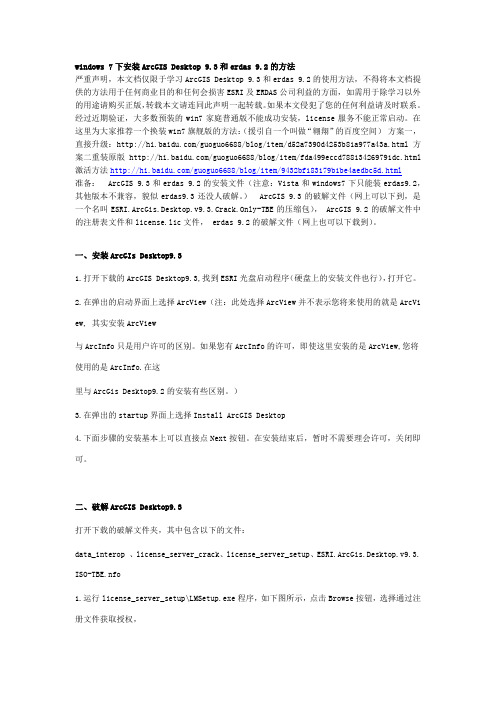
windows 7下安装ArcGIS Desktop 9.3和erdas 9.2的方法严重声明,本文档仅限于学习ArcGIS Desktop 9.3和erdas 9.2的使用方法,不得将本文档提供的方法用于任何商业目的和任何会损害ESRI及ERDAS公司利益的方面,如需用于除学习以外的用途请购买正版,转载本文请连同此声明一起转载。
如果本文侵犯了您的任何利益请及时联系。
经过近期验证,大多数预装的win7家庭普通版不能成功安装,license服务不能正常启动。
在这里为大家推荐一个换装win7旗舰版的方法:(援引自一个叫做“翱翔”的百度空间)方案一,直接升级:/guoguo6688/blog/item/d52a7390d4253b81a977a43a.html 方案二重装原版/guoguo6688/blog/item/fda499eccd788134269791dc.html 激活方法/guoguo6688/blog/item/9432bf183179b1be4aedbc5d.html准备: ArcGIS 9.3和erdas 9.2的安装文件(注意:Vista和windows7下只能装erdas9.2,其他版本不兼容,貌似erdas9.3还没人破解。
) ArcGIS 9.3的破解文件(网上可以下到,是一个名叫ESRI.ArcGis.Desktop.v9.3.Crack.Only-TBE的压缩包), ArcGIS 9.2的破解文件中的注册表文件和license.lic文件, erdas 9.2的破解文件(网上也可以下载到)。
一、安装ArcGIs Desktop9.31.打开下载的ArcGIS Desktop9.3,找到ESRI光盘启动程序(硬盘上的安装文件也行),打开它。
2.在弹出的启动界面上选择ArcView(注:此处选择ArcView并不表示您将来使用的就是ArcView, 其实安装ArcView与ArcInfo只是用户许可的区别。
windows7下成功安装arcgis9.3与erdas9.2

windows7下成功安装arcgis9.3与erdas9.2首先我感觉这两个软件装的先后顺序其实也没有那么大关系,不过保险期间还是先装erdas吧1.正常安装erdas,erdas安装过程不熬述,这一步就仅仅是装而已,不要更改任何设置,包括license2.安装ArcGIS Desktop。
授权许可安装选择第一项即可,“Use License Mana ger on "Your-PC-Name",一路next,选择arcinfo即可3.安装arcgis License Manager,运行\license_server_setup\LMSetup.exe,授权文件选37102011.efl9,next之后按常理不要重启4.将 \license_server_crack文件夹下的所有文件复制替换至 C:\Program F iles\ESRI\License\arcgis9x 文件夹下5.用记事本打开37102011.efl9,将 START_LICENSE 和 END_LICENSE中间的代码(*表示)--------------START_LICENSE**************************END_LICENSE-------------复制粘帖至 C:\Program Files\ESRI\License\arcgis9x\Arc_Info9x.lic ,注意是将这些代码替换掉原Arc_Info9x.lic文件的代码,保存。
然后将SERVER this_host ESRI_SENTINEL_KEY=37102011 27001VENDOR ARCGIS中的this_host替换为自己的计算机名6.重启,开始菜单->arcgis->desktop administrator 中设置ArcInfo(Float ing)并更改Not_Set为localhost,arcgis破解完成7.复制license_server_Crack\lmgrd.exe,lmtool.exe,lmutil.exe和erdas破解中的license.dat 和 erdas.exe 到C:\Program Files\Leica Geosystems\Shared\bin\ntx86 覆盖,并更改license.dat中的主机名。
解决arcgis与erdas与冲突方法

解决arcgis与erdas与冲突方法解决arcgis与erdas与冲突方法一直以来在各个rs和gis论坛都能看到有人问有关arcgis和erdas 在同台电脑并存的问题,而且回答也是五花八门啊。
有人说要按照顺序,先装erdas后装arcgis,有人则相反;有人说需要去修改注册表;更有人说去装个双系统,晕倒!为了学习,电脑上arcgis和erdas都安装了,也曾经出现过arcgis和erdas的license服务不能同时启动的问题,但是只不过是服务端口冲突而以,并没有什么难的,其他的rs和gis软件就不用说了。
在这里就说一下怎么才能让arcgis和erdas在同台电脑同操作系统很好并存的问题:这两个大软件严格按照license服务管理的,都需要license服务启动才能运行,而这个服务在安装软件时都已经安装在机器上了,而且服务是通过lmtools(license manager)来管理,我们首先要保证每个软件在lmtools中有一个单独的servicename,如果没有就自己建立一个,通常的d版的erdas是需要自己添加的。
然后配置好sevice 的各项参数:lmgrd.exe,license file,debug log file(可忽略)。
在此处需要提及注意的.一点就是不同的软件的license文件中第一句里面的服务器端口数字不能相同,可以随便修改一个,如27000,27001等。
然后就可以保存sevice,start sever,reread license file,读取license 文件成功后基本是大功告成了,不过最好能载serverdiagnostics里面来诊断一下。
如果license文件读取不成功就需要重复检查上面的工作了,一般来说我自己安装都是一次成功。
同时安装Arcgis、ERDAS、ENVI解决方案--

一:首先按照下图,将安装文件夹里的.lic文件用记事本打开,把红线部分改为自己的计算机名。
二:正常安装envi44winx86_32.exe(建议选择默认安装路径。
安装组件的选项按照网上那个PDF教程选择就好)
到网上那个PDF教程显示的需要粘贴License的时候,把第一步修改完的License内容粘贴进去。
(凡是问是,否的时候都选是)。
(这一步针对机器里安装ArcGIS或者ERDAS时候安装了ArcGIS License Manager的机器)三:
开始菜单运行regedit,打开注册表编辑器,找到HKEY_LOCAL_MACHINE\SOFTWARE\FLEXlm License Manager,FLEXlm License Manager上右键,选新建项,输入ENVI License Manager。
如图:
然后打开:C:\Program Files\ESRI\License\arcgis9x
将下图三个文件复制到:C:\Program Files\ITT\IDL64\bin\bin.x86文件夹中,覆盖。
然后运行第二个lmtools。
(需要修改安全属性获得它的完全控制权限)。
如图,鼠标点击蓝色的那个,选中它。
然后再如图:
注意Path到的路径,请与图中一致。
第一项和第二项的位置是不一样的。
第三项选到bin.x86文件夹以后,自己随便输入一个名字OK就好了。
然后勾选好最下的两个复选框,接着Save Service。
最后开始服务,重读license。
提示成功和完成就一切OK了。
有不明白的地方随时提问,祝大家安装成功。
ERDAS安装说明

ERDAS安装说明⽅法⼀:如果你在安装erdas之前没有安装Arcgis的话,按照电骡⾥的英⽂提⽰进⾏安装。
⽅法⼆、我因为先安装了Arcgis,因此,⽤下⾯的⽅法进⾏安装:1、安装完程序后.2、拷贝license.dat 和 ERDAS.exe到安装⽬录下:你的安装盘\Program Files\Leica Geosystems\Shared\Bin\NTx86、并且把license.dat中的this_host改成你的计算机名(此计算机名还必须进⾏"⽹络ID"标识,⽅法是我的电脑>属性>⽹络ID.3、因为已经安装了ARCGIS,再安装ERDAS时,找不到ERDAS LICENSE MANAGER,需对注册表进⾏如下修改:运⾏注册表regedit在注册表中打开HKEY_LOCAL_MACHINE,找到SOFTWARE,选择:HKEY_LOCAL_MACHINE\SOFTWARE\FLEXlm License Manager,在FLEXlm License Manager下再新建⼀个注册信息⽂件ERDAS License Manager。
3、对ERDAS License Manager进⾏配置。
点击“开始”->“所有程序”->“Leica Geosystems”->“Licensing Tools”->“FlexLM Tools”运⾏许可管理器。
在Service/License File页⾯中,选择Configuration using Services。
如果机器上曾经装过 ArcGIS、ERDAS 或 AutoCAD 等相同许可⽅式的软件,则在下⾯的列表中可能会有ERDAS License Server 和 ESRI License Manager 等选项(如有 ERDAS License Server 则选中它,没有则不要选中任何⼀个)。
ERDAS分类后处理与ArcGIS数据交换
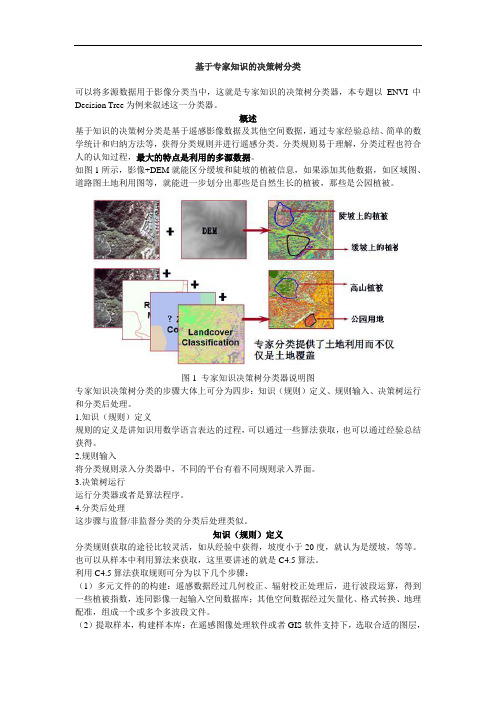
基于专家知识的决策树分类可以将多源数据用于影像分类当中,这就是专家知识的决策树分类器,本专题以ENVI中Decision Tree为例来叙述这一分类器。
概述基于知识的决策树分类是基于遥感影像数据及其他空间数据,通过专家经验总结、简单的数学统计和归纳方法等,获得分类规则并进行遥感分类。
分类规则易于理解,分类过程也符合人的认知过程,最大的特点是利用的多源数据。
如图1所示,影像+DEM就能区分缓坡和陡坡的植被信息,如果添加其他数据,如区域图、道路图土地利用图等,就能进一步划分出那些是自然生长的植被,那些是公园植被。
图1 专家知识决策树分类器说明图专家知识决策树分类的步骤大体上可分为四步:知识(规则)定义、规则输入、决策树运行和分类后处理。
1.知识(规则)定义规则的定义是讲知识用数学语言表达的过程,可以通过一些算法获取,也可以通过经验总结获得。
2.规则输入将分类规则录入分类器中,不同的平台有着不同规则录入界面。
3.决策树运行运行分类器或者是算法程序。
4.分类后处理这步骤与监督/非监督分类的分类后处理类似。
知识(规则)定义分类规则获取的途径比较灵活,如从经验中获得,坡度小于20度,就认为是缓坡,等等。
也可以从样本中利用算法来获取,这里要讲述的就是C4.5算法。
利用C4.5算法获取规则可分为以下几个步骤:(1)多元文件的的构建:遥感数据经过几何校正、辐射校正处理后,进行波段运算,得到一些植被指数,连同影像一起输入空间数据库;其他空间数据经过矢量化、格式转换、地理配准,组成一个或多个多波段文件。
(2)提取样本,构建样本库:在遥感图像处理软件或者GIS软件支持下,选取合适的图层,采用计算机自动选点、人工解译影像选点等方法采集样本。
(3)分类规则挖掘与评价:在样本库的基础上采用适当的数据挖掘方法挖掘分类规则,后基于评价样本集对分类规则进行评价,并对分类规则做出适当的调整和筛选。
这里就是C4.5算法。
4.5算法的基本思路,如下:从树的根节点处的所有训练样本D0开始,离散化连续条件属性。
完美解决ArcGIS和Erdas软件冲突的方法

完美解决ArcGIS和Erdas软件冲突的方法完美解决ArcGIS和Erdas软件冲突的方法|浏览:270|分步阅读用过ArcGIS和Erdas软件的都知道,二者存在着服务的冲突,就是其中之一一个软件启动必须把另一个软件的服务关闭才可正常使用,因为ArcGIS和Erdas软件服务存在着冲突。
如果想解决ArcGIS和Erdas软件冲突,则就需要把服务冲突解决了!这样两个软件都可以同时打开使用,不需要相互关闭服务如此麻烦。
那如何在安装有arcgis 的电脑安装erdas并解决冲突呢?工具/原料Erdas9.2(本人使用的是此版本,其他版本类似)Arcgis10或Arcgis10.1或10.2版本(三个版本都完美解决了冲突)方法/步骤1.首先,假设电脑已经安装了arcgis软件,现在需要安装erdas 软件。
将erdas安装好后,进入服务,把arcgis license Manager服务关闭了并设置为手动,如图2.然后进入erdas破解的步骤——打开FLEXlm Tools3.再Config services下增加erdas服务及三个破解文件路径选好!(具体破解步骤本人经验教程有详细介绍)。
如图所示,保存服务4.然后打开服务,如图,如果服务打开不了,停止服务——重新读取许可——再启动服务5.然后打开erdas软件,选择第一个输入“localhost”——continue继续就可以打开erdas了!6.查看是否和ArcGIS解决了冲突,打开arcgis license manager 启动服务,打开ArcMap,如图成功解决ArcGIS和Erdas的冲突!7.说说我最初解决Arcgis和Erdas冲突的原因,因为实验过程中需要使用两个软件,并且很频繁的切换使用,二者之间的冲突让我很烦恼!于是尝试多次卸载与安装!同时许多同学也找我帮忙安装软件,他们的电脑不是已经安装了ArcGIS,现在要去安装Erdas;就是已经安装了Erdas,要求安装ArcGIS。
解决ARCGIS与ERDAS安装冲突方法

ARCGIS与ERDAS安装方法ARCGIS与ERDAS两个软件安装,在安装的过程中一般会出现冲突,解决的办法为,一般先安装ARCGIS,然后安装ERDAS。
下面先介绍ARCGIS安装方法。
本安装方法适用于ARCGIS9.3和ERDAS9.2 打开ARCGIS Desktop 9.3文件夹,找到ARCGIS9.3破解文件夹。
1)在license_server_setup文件夹运行LMSetup.exe打开Browse,在选择license_server_setup文件夹选择37102011.efl9文件,点击打开,如下图所示。
点击next安装完成后,选择NO,切记不要重启电脑。
打开license_server_crack文件夹,将文件夹的所有文件拷贝至C:\Program Files\ESRI\License\arcgis9x夹下覆盖所有文件。
在C:\Program Files\ESRI\License\arcgis9x文件下找到license.lic文件,用记事本打开文件。
如图:license.lic文件的this_host改成你的计算机名,并保存文件。
选择打开后如图所示。
选择config service,进行license配置,如下图所示。
Service name选择ARCGIS License Manager,修改Path to the imgrd.exe file,点击browse,找到C:\Program Files\ESRI\License\arcgis9x,选择imgrd.exe,点击打开。
修改Path to the license file,点击browse,找到C:\Program Files\ESRI\License\arcgis9x,选择license.lic,点击打开。
修改Path to debug log file,点击browse,找到C:\Program Files\ESRI\License\arcgis9x,选择ARCGIS_LM.LOG,点击打开。
ERDAS和ArcGIS相结合做遥感影像土地利用目视解译的方法

ERDAS与ArcGIS相结合做遥感影像土地利用目视解译的方法(转) 研究技术路线图1 研究技术路线图建立解译标志参照国家土地利用分类方法结合本次工作的实际要求,将土地利用类型归结为六个一级分类,即耕地,林地,草地,建设用地,水域及未利用地。
并对六类进行编码。
解译标志建立如下表1所示:表1 土地利用类型采样表纹理比较细腻,并且呈块状有规则分布,地块边缘比较清晰纹理形状规则,颜色为粉色影像纹理略呈颗粒状。
颜色为浅绿或深绿色。
一般都在山坡出现,可以清楚地看见山坡线颜色为浅绿色,纹理比较粗糙。
分布于河流、湖泊、水库两侧。
城市绿地主要为草地为浅绿色或绿色零星分布影像呈紫或浅紫色,内部有白点状分布,街区道路轮廓有时可见。
影像呈蓝或深蓝色。
主要在主城区。
河流轮廓清晰,呈深蓝色。
湖泊轮廓清晰,呈深蓝色。
水库有库坝。
在居民地或农田周围,有明显的溏围。
水面面积较小。
呈小块状分布。
主要分布于山区,暗红色或紫红色间加载着黄绿色,轮廓较清晰。
沼泽地一般位于河流、湖泊、水库的边缘或枝杈上,影像呈紫红色,纹理不规则。
易与天然牧草地混淆,纹理较天然牧草地细腻。
在ArcMap中进行目视解译加载数据打开ArcMap后,分别加载影像数据和面状矢量数据bj_polygon,并把影像数据的波段调整为5,4,3显示,bj_polygon调整为Hollow形式的显示(即边线).见下图1最后保存工作状态为MXD文件(每次退出工作状态均要保存),名字命名为ClassBeijing1991.mxd(以1991年为例).编辑数据加载编辑工具条Editor—Start Editing—选定编辑的图层为bj_polygon主要用到的方法是首先选中需要分割的面,然后画分割线即可.如果在解译对象在图的中间,不与任何地物相连的话,就要用如果对线的某些地方不满意,可以对结果进行修改.用到modify feature,方法也是先选中需要修改的面,然后修改结果即可.每次分割或是创建了一个新的面以后,都要对其属性进行判读,确定其土地类型,并赋值.方法是点击工具条上的在弹出的对话框中输入landtype字段输入属性,例如1(代表耕地).保存退出在编辑过程中,要经常性的保存编辑过的数据,以防因意外情况造成数据丢失,在每次退出ArcMap也要先保存编辑,再保存MXD.保存编辑方法:。
ArcGIS和ERDAS 安装冲突,不能同时用的解决方法
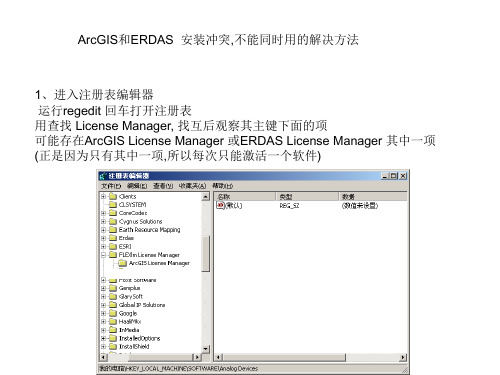
点新建
在新建项名称为要的另一软件项(指没安装后没见的那个软件的管理器名 ArcGIS License Manager 或ERDAS License Manager 如原来有ERDAS License Manager ,则新建项名为ArcGIS License Manager 然后在FLEXlm License Manager上分别按常规方法激活两个软件
ArcGIS和ERDAS 安装冲突,不能同时用的解决方法
1、进入注册表编辑器 运行regedit 回车打开注册表 用查找 License Manager, 找互后观察其主键下面的项 可能存在ArcGIS License Manager 或ERDAS License Manager 其中一项 (正是因为只有其中一项,所以每次只能激活一个软件)
如再不行,则去掉原来后安装上的ARCGIS Desktop部分 重安,但不要重安/删已激活的软件管理器
解决同时安装ArcGIS、ENVI、ERDAS许可冲突的方法

解决同时安装ArcGIS、ENVI、ERDAS等软件许可破解冲突之方法相信我们的小伙伴们,经常会碰到要在一台电脑上要同时安装ArcGIS、ENVI、ERDAS三个软件却出现安装冲突,就是许可破解不了,不能同时运行其中2个或多个软件,现在我就把自己多年安装这三个软件的经验分享给大家吧。
本文以破解ArcGIS和ERDAS为例,一招教你解决所有许可破解冲突问题。
1.大家安装过ArcGIS,不管是9.2、9.3都会出现如下这种破解界面,(安装ENVI4.8、ERDAS9.2也会出现这个界面,这是用来破解许可的)。
安装完ArcGIS后,还想安装ENVI,(或者先安装完ERDAS,后再安装ArcGIS),就是在上面的显示框里只有一个许可,只有ArcGIS License Manager(上面这张图是我安装ArcGIS 10.0和ENVI 5.1的破解,只是一个显示的例子,没有其他含义),其实,这时就是注册表里面没有安装ENVI的许可。
解决办法就是:第一步,打开注册表,开始—运行-输入regedit-Enter。
第二步搜索FLEXlm License Manager,把下面展开,你就可以看到其实只有一个ArcGIS License Manager,这时你在FLEXlm License Manager 下面右键新建一个项,输入ERDAS License Manager,(名字其实可以随便取,只是方便你认识),之后,FLEXlm License Manager下面就会多出一个ERDAS License Manager。
完了,你再打开ERDAS 的许可破解文件lmtools.exe,出现上面那个窗口,这时,下面的显示框里就可以看到ERDAS License Manager这个了,这时的工作就全部完成了。
后面破解就是Config Servicest选择lmgrd.exe、license、log这3 个文件了,在此就不一一讲解了。
erdas和ArcGIS冲突的解决方案

一般需要先安装ArcGIS,然后再安装ERDAS。
Win7系统下可能会遇到的问题主要是由于ArcGIS和ERDAS所用的版本不一致所造成,ArcGIS所用的版本
较高。
解决方案如下:
首先,需要把ArcGIS安装目录下的和拷贝到
ERDAS的安装目录下。
ERDAS的安装目录:
ArcGIS的安装目录:
(根据个人的安装情况会有一定的差异)
然后,从ArcGIS的入口读ERDAS的licence。
如果是安装ERDAS就安装ERDAS的安装目录Browse下面橙红色框中的三个文件,最后一个可以随便选。
然后save Service。
如果是安装ArcGIS就安装ArcGIS的安装目录Browse下面橙红色框中的三个文件,最后一个可以随便选。
然后save Service。
接着,从Start/Stop/Reread中,安装stop---start---reread的顺序读取。
注意:stop不能停止很正常,最后successful就可以了。
如果结果不是successful,可以按住ctrl+shift+delete 看是不是有ArcGIS或者ERDAS的软件在运行,停止一下,然后再读下就可以了。
最后,打开ERDAS之前可能需要输入:LOCALHOST,有时候不区分大小写,有时候输入计算机管理员的名字都可以。
最好再两个重新启用之前再重新读下ArcGIS的licence。
JUST ENJOY !。
- 1、下载文档前请自行甄别文档内容的完整性,平台不提供额外的编辑、内容补充、找答案等附加服务。
- 2、"仅部分预览"的文档,不可在线预览部分如存在完整性等问题,可反馈申请退款(可完整预览的文档不适用该条件!)。
- 3、如文档侵犯您的权益,请联系客服反馈,我们会尽快为您处理(人工客服工作时间:9:00-18:30)。
ERDAS IMAGINE 8.7 安装说明分类:遥感(RS)ERDAS IMAGINE 8.7 安装说明
注意:机器上首先要装virtual daemon虚拟光驱,因为光盘里的bin文件无法直接打开的。
1、CD1 首先安装ERDAS Licensing Tools,
ERDAS.IMAGINE.V8.7.WITH.LPS.V8.7-ISO-CD1.bin
默认路径C:\Program Files\Leica Geosystems\
2、CD1 安装Install ERDAS Imagine 8.7,
ERDAS.IMAGINE.V8.7.WITH.LPS.V8.7-ISO-CD1.bin
默认路径C:\Program Files\IMAGINE 8.7
3、安装LPS8.7,CD3,默认路径C:\Program Files\LPS 8.7
4、CRACK文件替换:CD1 H:\Erdas Imagine v8.7 With LPS v8.7 crack\Crack
(1)将crack里\Crack\imagine\bin\ntx86下的eml。
Exe和eraster.dll考到C:\Program Files\IMAGINE8.7\Bin\NTx86下,
(2)再将Crack\imagine\bin\ lm下的erdas。
Exe,erdlm.exe,leicapropswin.dll等三个文件拷到C:\Program Files\Leica Geosystems\Shared\Bin\NTx86下。
(3)再将\Crack\lps87下的几个文件拷到C:\Program Files\LPS 8.7\bin\ntx86
5、将Imagine 8.7 CD 1\Crack\license.dat文件拷入C:\Program Files\Leica Geosystems\Shared\Bin\NTx86,修改license文件的主机文件名,即将this_host替换为计算机名,如SDAU-LYL等。
6、在C盘根目录创建users文件夹
7、新建一个服务:首选打开注册表编辑器(开始\运行然后输入“regedit”),展开“HKEY LOCAL MACHINE”-“SoftWare”-“FLEXlm Licence manager”,在“FLEXlm License manager”上点右键,然后“新建-项”并,随意输入服务名称“ERDAS”或“ERDAS License Manager”,关闭退出即可。
其实本工作也可在Flexlm Tools完成。
8、配置ERDAS License服务器:
打开“开始」菜单\程序\Leica Geosystems GIS & Mapping\Licensing Tools\FLEXlm Tools ”,选择“Configuration using Services”,接着选"ERDAS "(即第七步输入的服务名),然后点“ Configure Services ”并设置license文件路径,可以随便建一个txt文件,然后将其改名为“erdas.log”或其它任意log文件,不过最好在 License Manager目录下,与license在同一路径即可!
C:\Program Files\Leica Geosystems\Shared\Bin\NTx86\Lmgrd.exe,
C:\Program Files\Leica Geosystems\Shared\Bin\NTx86\license.dat
C:\Program Files\Leica Geosystems\Shared\Bin\NTx86\erdas.log
选择点“start server at power up & ues services” (这样每次开机时,license管理器会自动运行)。
,“save service”,确定。
9、再来到start/stop/reread页面,先点击stop server,再点击start server,点击reread licensefile,耐心等待几秒钟之后,当底部的状态栏出现“reread server license file completed”,这说明你的license已经成功开始工作了。
10、点击License Management菜单,弹出界面中,在License Source中选择Add,这时会弹出一个对话框(License Source Information),这时选择License sever Information ,输入Server Name(选Systmem/Add/License Server Information,输入Server Name),即本计算机名,点OK。
这时如果点击Module Information可以看到很多可用的模块信息,如果什么看不到说明不对。
11、运行ERDAS Imagine8.7,直接使用软件!选择“specify the license server”,并输入你的计算机名,“ok”就顺利进入了ERDAS Imagine8.7!
特别说明:如果再次开机后不能正常打开ERDAS8.7,只要启动FLEXlm Tools单击Start/Stop/Reread再单击一下Start Server,在打开ERDAS8.7就行了。
